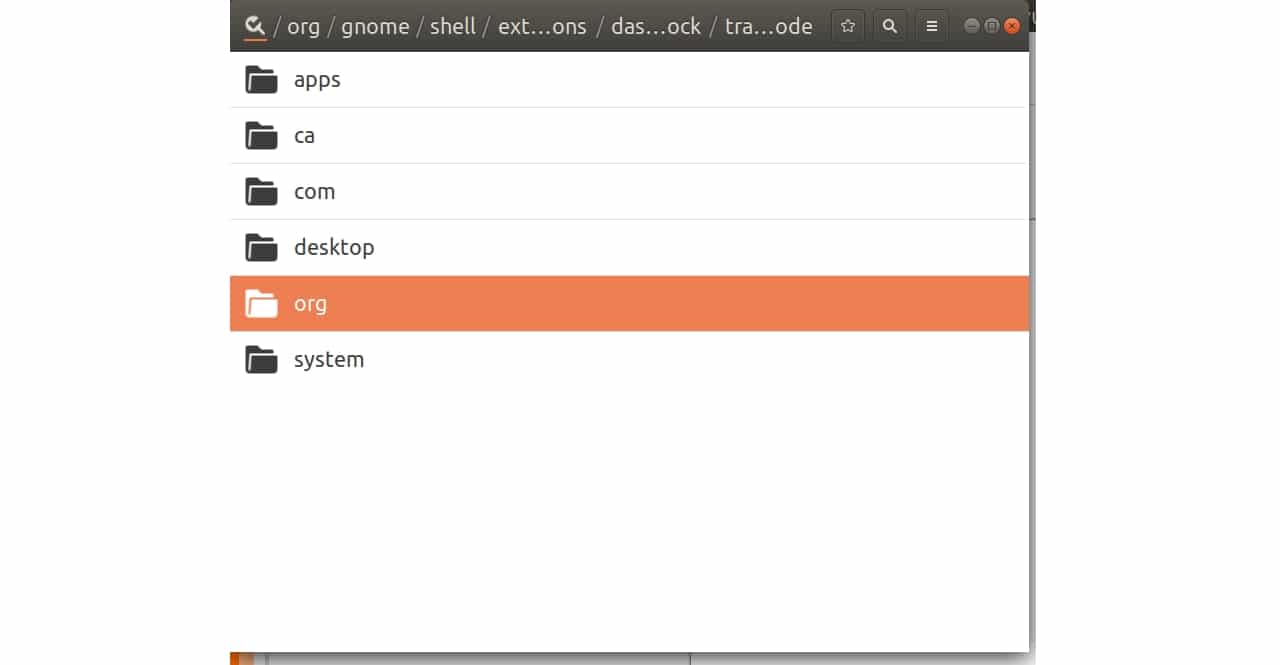
В останніх версіях Ubuntu, після виходу з Unity Shell і перейти до безпосереднього використання оболонки GNOME, деякі речі змінилися. Хоча для деяких користувачів це здається кращим, інші, хто звик до Unity, пропустить багато речей. Ви повинні знати, що крім налаштувань, які ви можете налаштувати за допомогою налаштувань, є й інші дещо глибші речі для модифікації певних аспектів графічного інтерфейсу.
Якщо вам потрібно внести деякі додаткові зміни, вам може бути цікаво почути про це Інструмент налаштування GNOME або налаштування GNOME. Ви можете легко встановити його з самого Центру програмного забезпечення Ubuntu. А після встановлення це дозволить вносити численні зміни на робочий стіл. Це щось більш потужне і глибоке, ніж конфігурація, що дозволяє змінювати в налаштуваннях.
З нею Ви можете:
- Налаштуйте зовнішній вигляд та робочий стіл.
- Програми запуску.
- Відрегулюйте верхню панель.
- Налаштуйте параметри живлення.
- Друкарня.
- Windows
- Робочі зони.
- Розширення GNOME.
- і т.п.
Але якщо цього недостатньо, то найвищим інструментом є dconf-editor, але він настільки потужний, що вам доведеться користуватися ним обережно, якщо не хочете зламати систему. За допомогою нього ви можете зробити багато змін у GNOME на більш глибокому рівні, налаштувавши речі, які неможливі за допомогою попередніх інструментів. У цьому випадку ви також можете встановити його, шукаючи в Центрі програмного забезпечення Ubuntu або через термінал ...
Після встановлення, якщо ви шукаєте його серед своїх програм і відкриваєте, ви побачите, що він відображає 4 каталоги: apps, ca, com, робочий стіл, організація та система. Щоб модифікації в GNOME, ви повинні ввести:
- org: де ви знайдете речі в графічному розділі.
- gnome: де згрупована конфігурація щодо середовища GNOME.
- оболонка: конфігурація, що стосується графічної оболонки або інтерфейсу. А всередину можна зайти куди завгодно.
- gnome: де згрупована конфігурація щодо середовища GNOME.
Я збираюся поставити деякі приклади використання, але ти можеш зробити безліч справ ...
- Наприклад, ви можете змінити зовнішній вигляд або ефекти Dock оскільки:
- org> gnome> shell> розширення> dash-to-dock
- Інший варіант пошук безпосередньо в рядку пошуку dconf "dash-to-dock", щоб відкрити запис. Потім ви даєте його, і він переходить у конфігурацію док-станції. Там ви можете, наприклад, активувати або деактивувати анімацію тощо.
- Іншим прикладом може бути увімкнути прозорість динамічний:
- org> gnome> shell> розширення> dash-to-dock> режим прозорості. А звідти змініть значення прозорості.
- Або здійснюйте пошук безпосередньо в пошуковій системі "режим прозорості" без лапок.
- Видаліть піктограму кошика зі столу:
- org> gnome> nautilus> робочий стіл> піктограма сміття видима. Звідти натисніть перемикач, щоб зняти його.
- Або шукайте безпосередньо "Trash-icon-visible" у пошуковій системі dconf, щоб уникнути необхідності навігації ...
- Якщо ви хочете, додати кошик до меню панелі запуску як улюблений в Ubuntu 19, вам може сподобатися це:
- org> gnome> shell> розширення> show-trash. Потім увімкніть його для відображення.
- Або безпосередньо шукайте запис "show-trash" у браузері dconf.
- І ще багато речей, про які я запрошую вас запитати ...
Будьте обережні, до чого торкаєтесь! Якщо ви не знаєте, що робите, краще не робіть цього ...
Цікаво, але я думаю, що це сталося, я цілком сприйнятливий до того, щоб залишити Cag *% $ # у своїй системі. Гарна стаття, привітання.
Який сміттєвий гном ... це виглядає як реґедит від неназваного.
Чому, блін, повинна бути централізована система конфігурації додатків?
щоб інші дізналися, що ви встановили? або змінити їх на дистанційне управління
на кілька хвилин, а потім залишити їх такими, якими вони були?
Я кажу це тому, що я бачу варіанти геолокації, щоб увімкнути .... У нього мало часу для життя
до gnome додатків на моєму Linux.